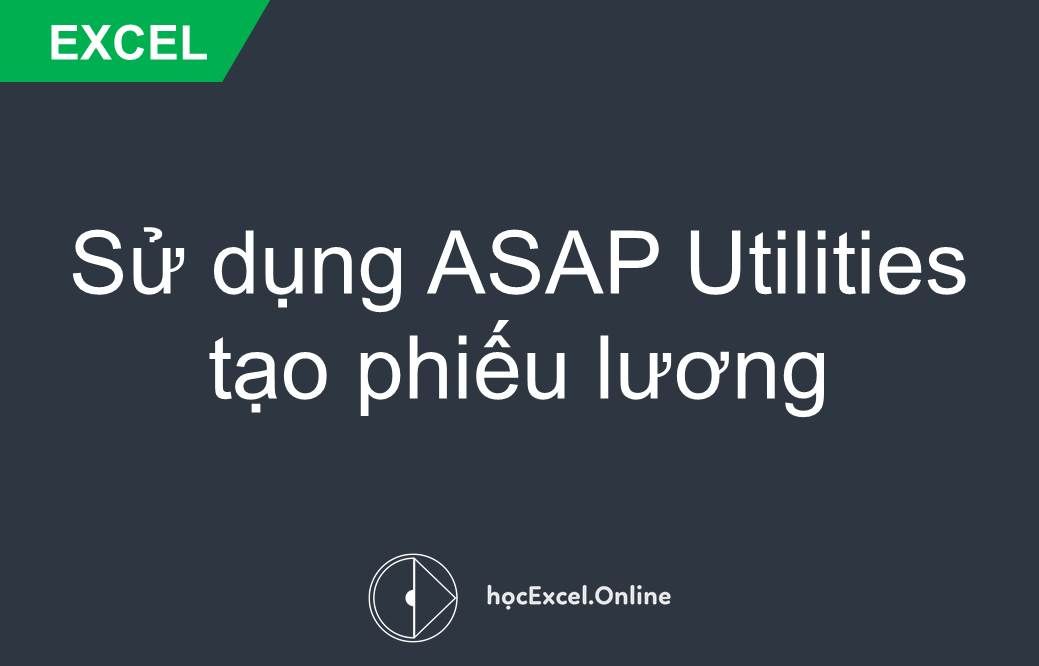
Cách tạo phiếu lương dùng công cụ ASAP Utilities
Như đã hứa với các bạn ở bài trước, hôm nay mình xin được chia sẻ một kiến thức mà mình học được từ các chị mà mình có cơ hội được làm cùng. Đó là tạo payslip cho nhân viên từ bảng lương làm trên excel bằng công cụ ASAP Utilities, một công cụ phụ trợ rất nhiều cho excel. Đầu tiên các bạn hãy download và cài đặt công cụ này về máy tính của các bạn nhé. Khi các bạn hoàn tất bước này thì excel của các bạn sẽ xuất hiện thêm một thẻ mới đó là ASAP Utilities.
Bước đầu tiên các bạn tạo một sheet mới như hình này, tùy thuộc vào mục đích và các tiêu chí mà các bạn muốn thể hiện trên phiếu lương này mà các bạn tạo phiếu cho phù hợp bằng cách dùng hàm vlookup để tham chiếu đến các vùng dữ liệu nhé. Lưu ý là các bạn chọn dữ liệu từ vùng tham chiếu nào thì phải chọn vùng đó vào vùng tham chiếu nhé. Để chọn vùng dữ liệu này, các bạn nhấn đồng loạt 2 phím Ctrl+F3 hoặc vào thẻ Formulas=> Name Manager nó sẽ mở cho các bạn một bảng như sau:
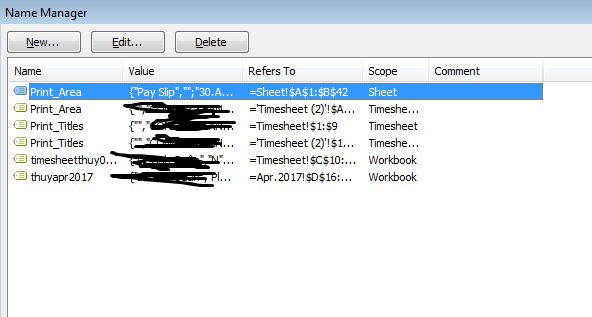
Công việc tiếp theo của bạn là chọn New và quét chọn vùng dữ liệu mà bạn dùng để tìm kiếm, khi đó excel sẽ đổ xuống cho chúng ta một danh sách tên và vùng tìm kiếm như hình trên.
Và đây là hình ảnh của sheet mình tạo ra:
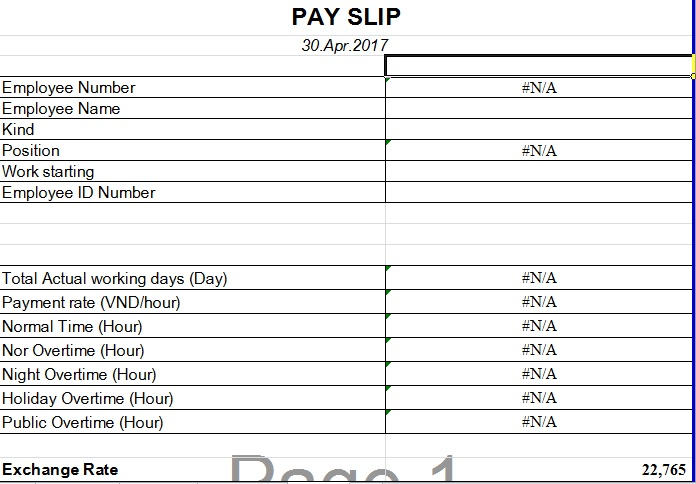
Ví dụ mình có bảng lương với một số tiêu chí như sau:
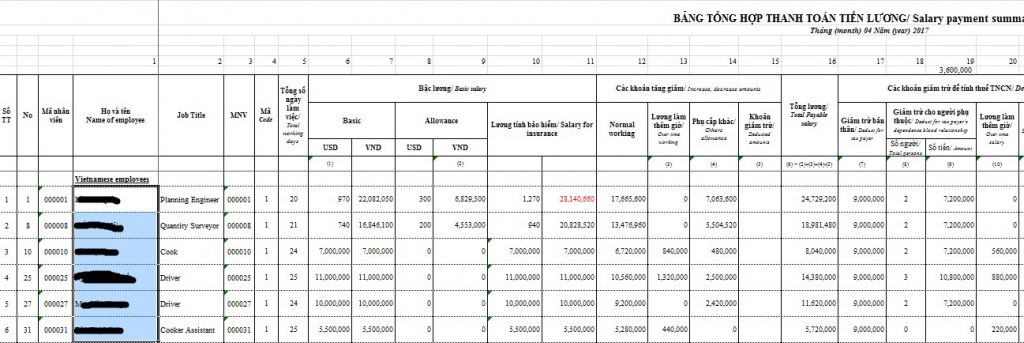
Bước 1: Tạo các phiếu lương mẫu:
Các bạn chọn cột tên như hình trên nhé, sau đó đi vào thẻ ASAP Utilities và làm như hình nhé:
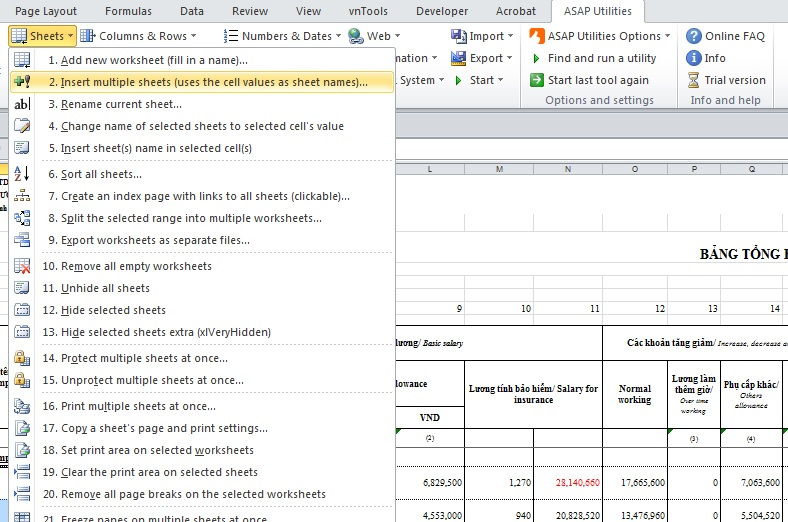
Sau đó làm tiếp như sau:
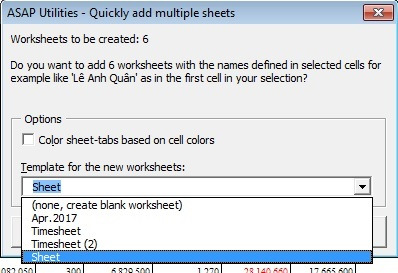
Sau khi các bạn làm xong thao tác trên ASAP sẽ tạo cho chúng ta các sheet với tên sheet là tên của các nhân viên được chọn.
Bước 2: Điền thông tin cho các tiêu chí cần tìm kiếm trên phiếu lương:
Vì mình đã chọn cột tên để tạo các phiếu lương nên bây giờ ở sheet mình sẽ đặt con trỏ chuột ở ô tên và sau đó giữ phím Shift rồi chọn các sheet tên nhân viên từ tên của người đầu tiên đến tên của người cuối cùng:
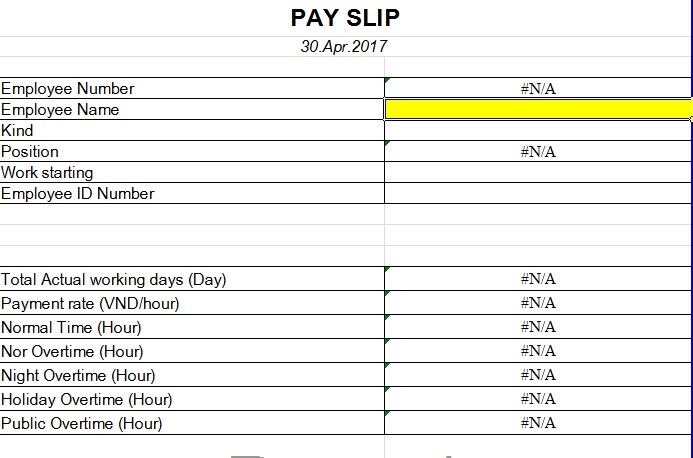
Rồi sau đó vào tiếp thẻ ASAP và làm như sau:
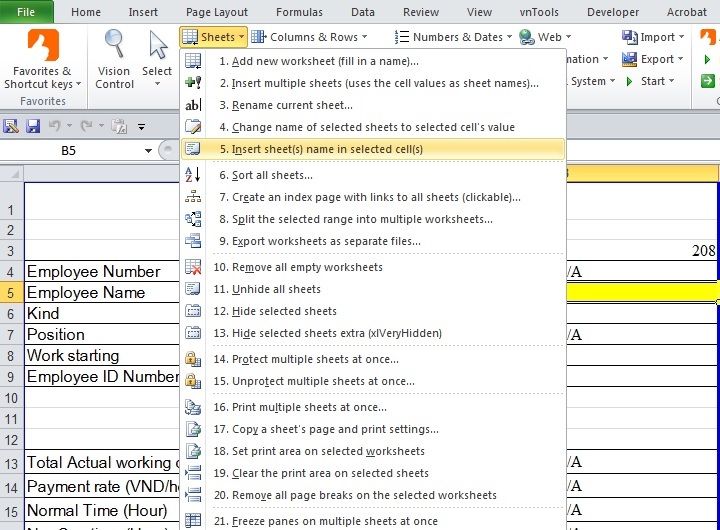
Bây giờ công việc tiếp theo của các bạn là ấn OK và tận hưởng thành quả nhé!
Cảm ơn các bạn đã theo dõi bài viết của mình. Hẹn gặp lại các bạn ở các bài tiếp theo.
Khóa học mới xuất bản











